Cómo crear un CV profesional con Microsoft Sway
Sway es una de las plataformas más útiles de Microsoft. Con él, puede crear todo tipo de documentos en línea, incluido el curriculum vitae. Lo que lo hace especial es la calidad y funcionalidad de sus creaciones.
Aquí hay una guía paso a paso para ayudarlo a crear su CV usando Sway. La plataforma puede darle una apariencia atractiva y profesional, mientras usted proporciona el contenido y la personalización.
1. Cree un nuevo Sway
Una vez que haya iniciado sesión, encontrará una variedad de opciones. Si desea tener una idea de cómo funciona todo o qué puede esperar de sus documentos, explore los tutoriales y las creaciones destacadas de Sway antes de comenzar su proyecto. Es posible que tenga algunas ideas en el camino.
Usar una plantilla
La forma más sencilla de iniciar el proceso es con una de las plantillas prefabricadas de Sway, especialmente si es nuevo en el software. En su página de inicio hay una galería de opciones, desde boletines hasta carteras. Hay algunos CV para elegir, dependiendo de cómo quiera presentarse.
¿Eres escritor, artista o emprendedor? Seleccione una plantilla y le mostrará una vista previa aproximada de cómo se verá el CV. Haga clic en Comenzar a editar este Sway y entrará en el editor, donde podrá hacer suya la plantilla.
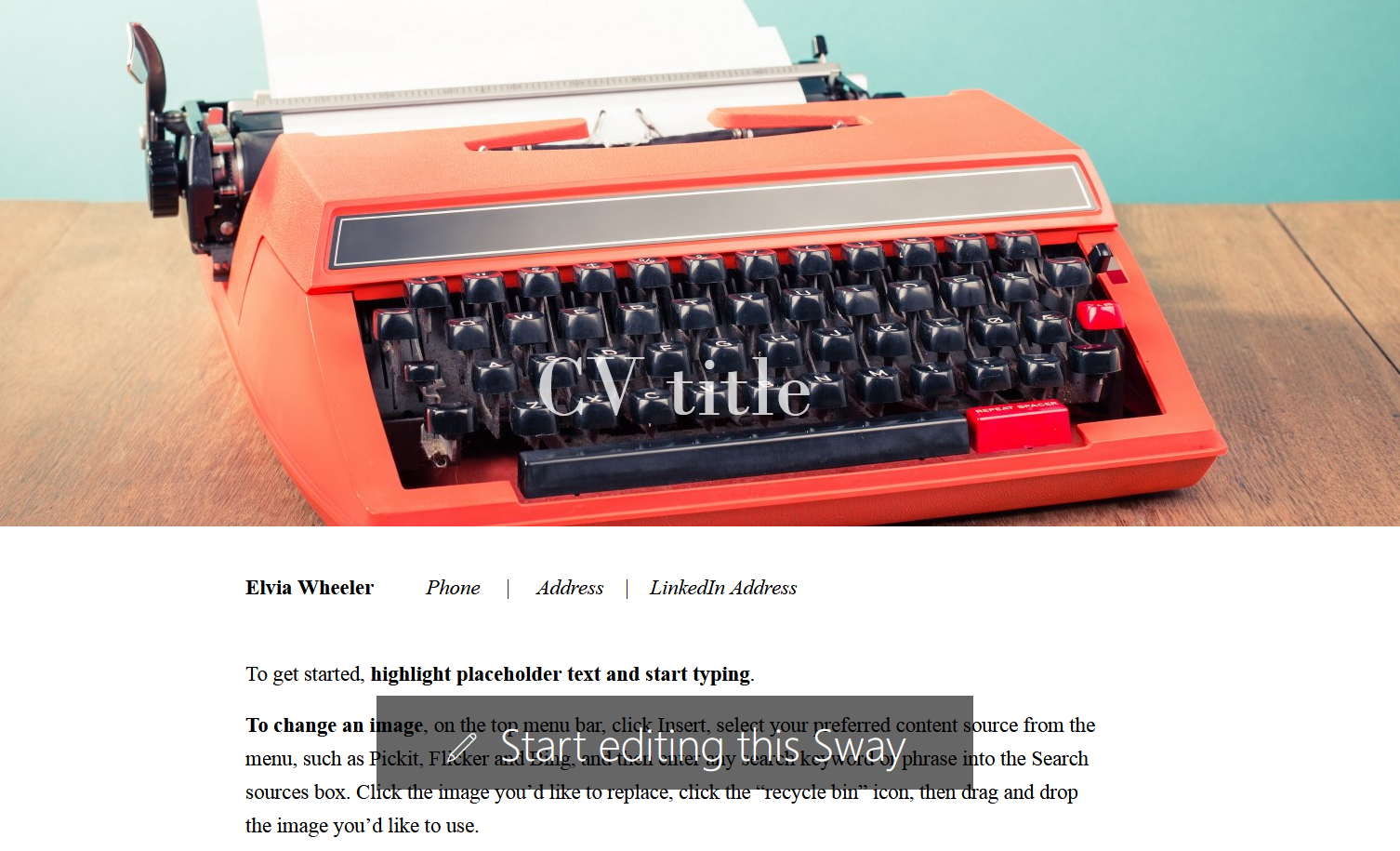
Empezar desde el principio
Otra opción es optar por un Sway en blanco. Desde la página de inicio, simplemente haga clic en Crear nuevo y el programa iniciará el editor. A diferencia de una plantilla, solo tendrá una tarjeta personalizable para comenzar. Depende de usted agregar el resto del contenido.
Si tiene un CV reciente o ha estado usando aplicaciones para currículums llamativos , debería ser bastante fácil transferir la información a su Sway y presentarse bajo una luz profesional completamente nueva.
2. Edite la historia de su Sway
Ya sea que elija una plantilla o una pizarra en blanco, las herramientas que se ofrecen son las mismas. Dicho esto, cuando se trata de editar la historia del CV, cada tarjeta disponible puede tener características únicas y comunes.
Herramientas de texto
Comencemos con el título de su CV como ejemplo. Aquí puede escribir su texto, ponerlo en negrita o cursiva y agregar un enlace. Puede editar más que eso más tarde. Por ahora, también puede tener un logotipo y una imagen de fondo, ajustando el punto de enfoque de este último para que tenga el mejor impacto posible.
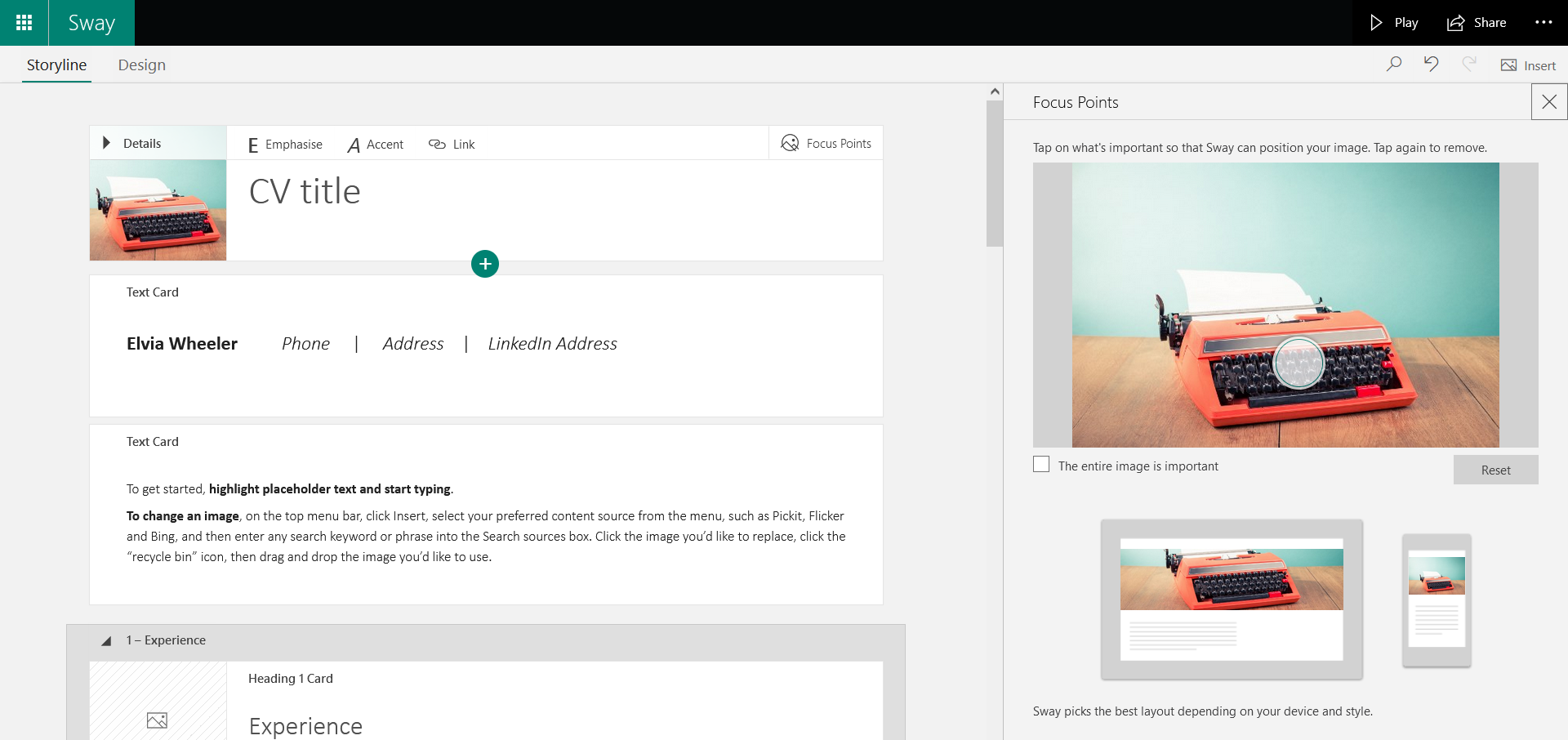
Si hace clic en el botón más en la parte inferior de la tarjeta, puede agregar más contenido como tarjetas de texto. Con estos, tiene las mismas opciones de edición que la tarjeta de título, además de viñetas y listas numeradas.
Además, puede convertirlos rápidamente en títulos haciendo clic en dicho botón en la esquina superior izquierda. Sin embargo, la herramienta solo afectará al texto después del cursor.
Entonces, si desea que cambie toda la tarjeta, coloque el cursor antes de la primera palabra. De lo contrario, la tarjeta se dividirá, dejando cualquier cosa antes del cursor como texto sin formato y usando el resto como encabezado.
Herramientas de agrupación
Los títulos que no sean la tarjeta de título funcionan de manera un poco diferente. Cuando agrega uno, Sway comienza con un cuadro que contiene un encabezado H1, que puede ajustar como el título del CV. Si hace clic en el botón más directamente debajo de la tarjeta H1, se le ofrecerá un encabezado H2 junto con otro contenido.
Todo lo que agregue dentro de este cuadro se agrupa automáticamente, pero también puede separar el contenido del cuadro en más grupos, por ejemplo, para crear una lista ordenada de imágenes o enlaces bajo el mismo título. Reorganizar las tarjetas es tan fácil como hacer clic y arrastrarlas.
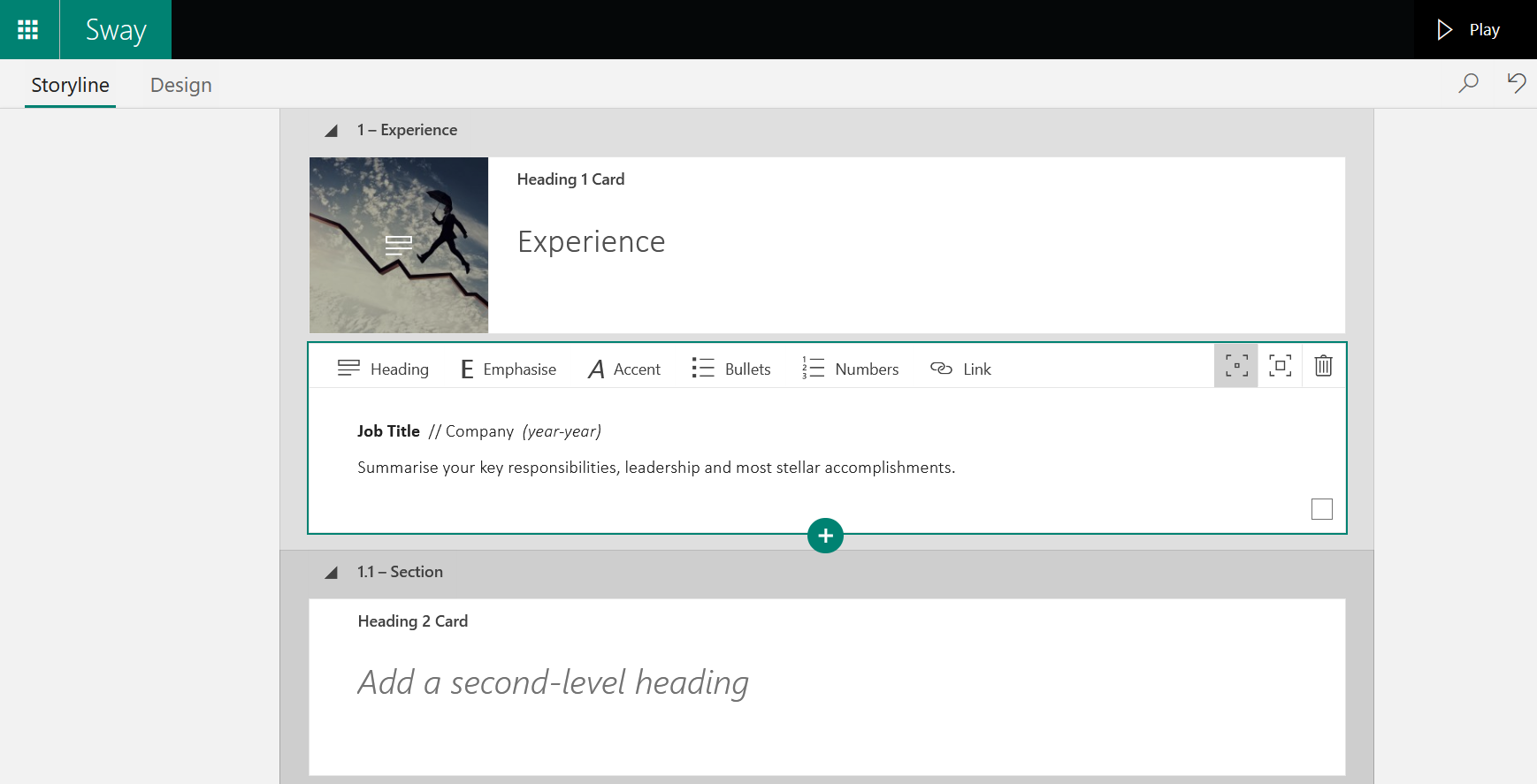
Otra forma de fusionar contenido es a través del botón más y su pestaña Grupo . Allí puede elegir entre cinco tipos de grupos: cuadrícula, comparación, pila, presentación de diapositivas y automático. Después de seleccionar uno y agregar su contenido, haga clic en Diseñar o Reproducir en su tablero para ver qué hace cada función.
Herramientas de imagen
Multimedia es una excelente manera de mejorar su CV y Sway le permite insertar cualquier cosa que necesite. Ya sea en grupo o individualmente, puede agregar imágenes, videos, audio, tweets, contenido 3D y más con el mismo botón más. Por lo tanto, considere usar herramientas como software de edición para videos de YouTube también.
En términos de mejorar aún más el aspecto de su documento en línea, puede cambiar el llamado énfasis de algunas tarjetas de sutil a moderado o intenso. Esto hace que su contenido sea más grande o más pequeño, atrayendo la atención hacia las partes más importantes del currículum.
3. Edite el diseño de su Sway
La pestaña Diseño le ofrece una vista previa de su Sway. Es aquí donde puede cambiar su apariencia con más detalle a través del botón Estilos . Haga clic en eso y encontrará una selección de diseños.
¿Quieres que el CV aparezca en forma vertical, horizontal o en diapositivas? ¿Prefieres un tipo de letra serif y marcos de colores para tus títulos? Todo el documento puede tener un fondo texturizado.
Elija un estilo y haga clic en Personalizar , que abre más opciones. Puede cambiar la paleta de colores, la fuente, el tamaño del texto y el énfasis de la animación. Si no puede decidirse, siempre puede hacer clic en el botón Remix y dejar que Sway realice una personalización aleatoria.
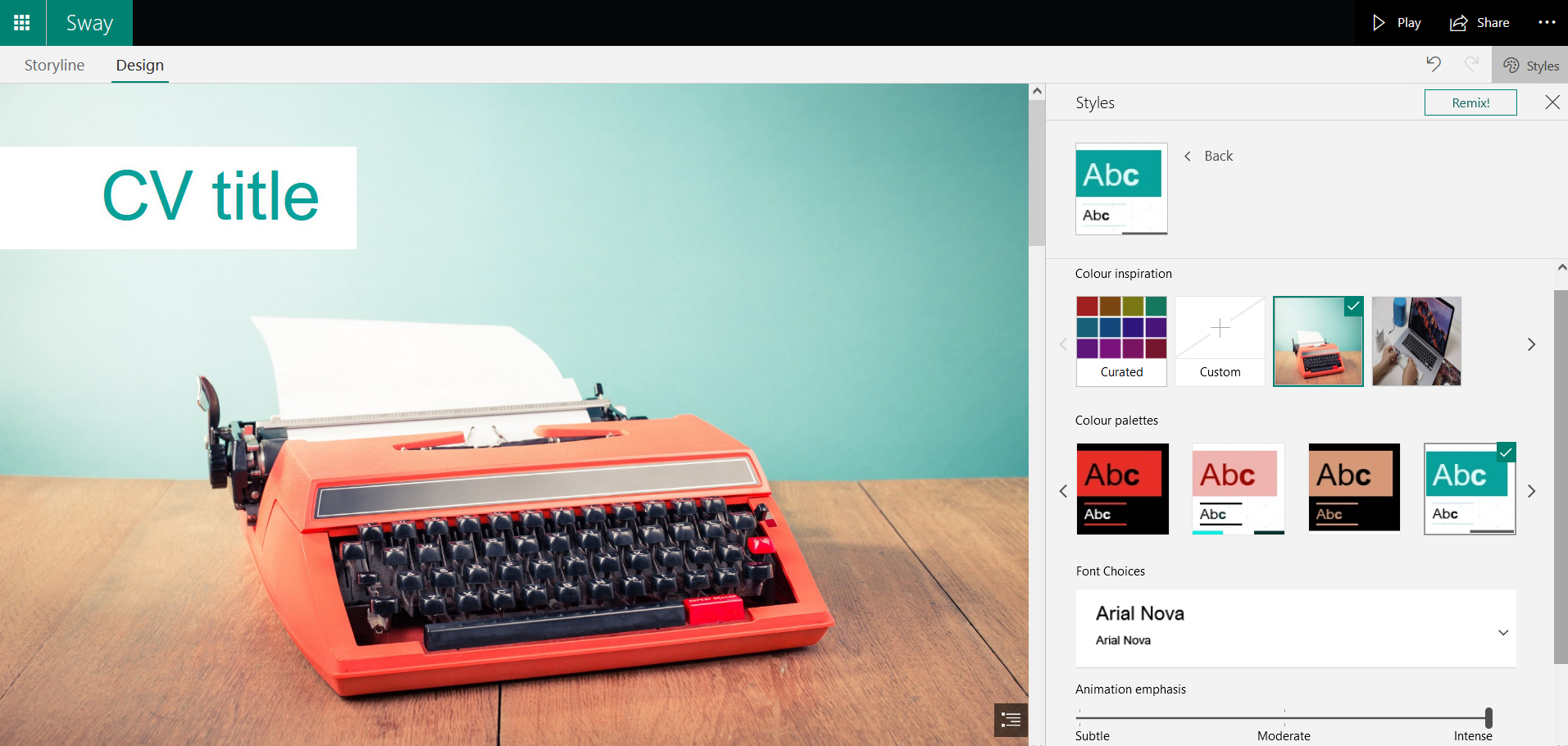
4. Obtenga una vista previa de su influencia
Cuando esté satisfecho con el diseño del CV, eche un buen vistazo final con el botón Reproducir . Puede desplazarse por el documento y dejar que funcione como se indica. Inspeccione todas sus características, desde estructuras hasta animaciones, asegurándose de que nada esté fuera de lugar.
También puede ajustar la configuración de reproducción automática, para que pueda disfrutar de la presentación a diferentes velocidades e incluso diseños. Pruebe el diseño de la presentación de diapositivas, por ejemplo, en caso de que funcione mejor con su contenido. Si desea corregir algo específico en el Sway, simplemente haga clic en Editar .
Por último, puede invitar a personas a trabajar en el documento con usted. Haga clic en Compartir y luego edite donde le pregunte para qué es su invitación. Copie la URL que proporciona y entréguela a los miembros de su equipo. Además, puede agregar una contraseña y decidir si desea que las herramientas para compartir sean visibles.
5. Exporta tu Sway
Una vez que no queda nada por agregar o verificar, es hora de exportar el documento. Desde el botón Compartir , puede invitar a personas a ver el CV a través del enlace simple o visual, la publicación en las redes sociales y el widget integrado.
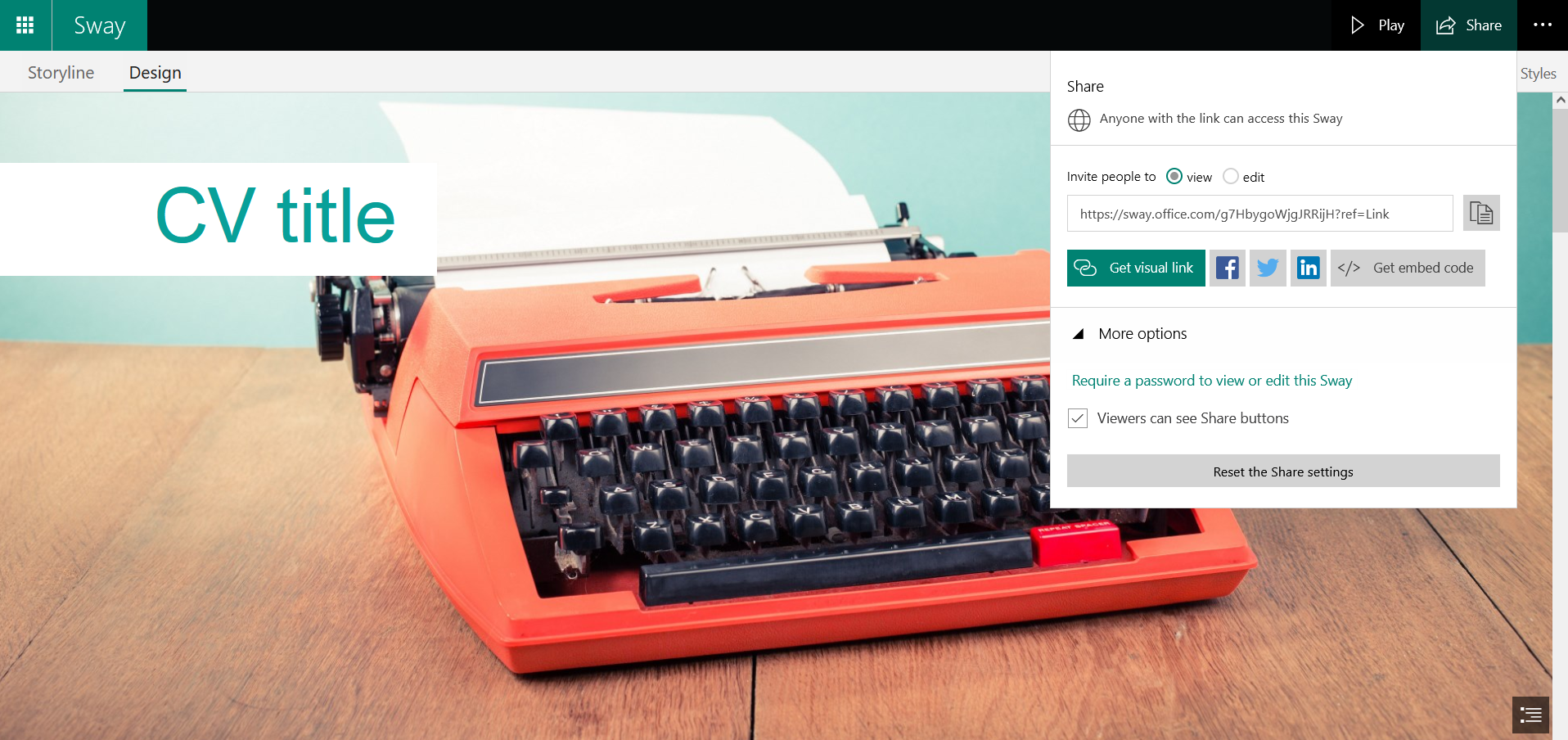
Junto a Compartir hay tres puntos para ver más opciones. En el menú desplegable, puede copiar, guardar como plantilla, alternar la dirección del texto y establecer funciones de accesibilidad y cuánta libertad tienen los espectadores.
En este paso en particular, busca las opciones Imprimir y Exportar . El primero convierte el documento en un PDF imprimible. Este último hace lo mismo, pero puedes descargar tu CV digital, que también puede estar en formato Microsoft Word.
Conozca las ventajas de las aplicaciones de Microsoft
Gracias a Microsoft, los usuarios de Windows tienen acceso a excelentes herramientas para diferentes tareas. Sway toma la simple necesidad de un CV atractivo y entrega documentos en línea impresionantes junto con una experiencia de usuario de alto nivel.
Además de otros formularios disponibles en la plataforma, consulte la gama completa de aplicaciones de Microsoft y lo que pueden hacer por usted. Incluso hay formas de probarlos sin invertir en una licencia adecuada. Tomarse el tiempo para explorar puede beneficiarlo a usted y a su carrera.
